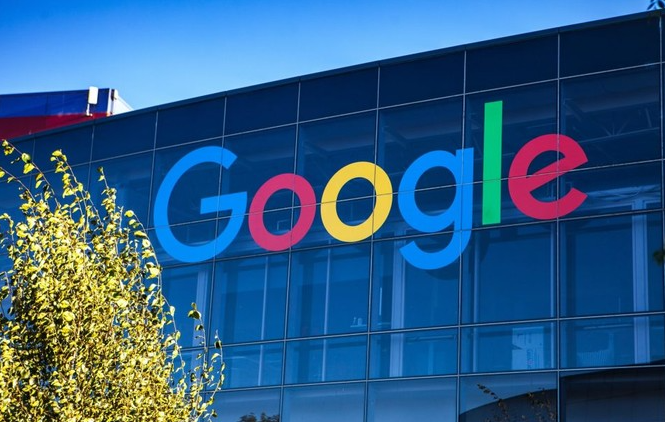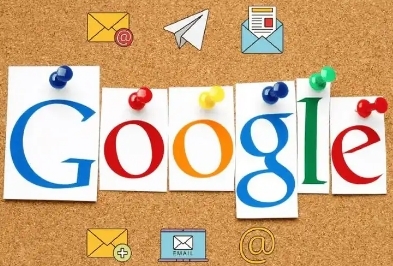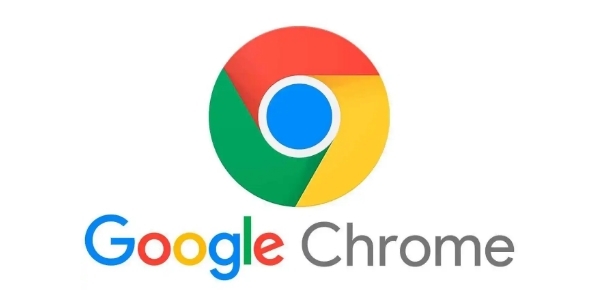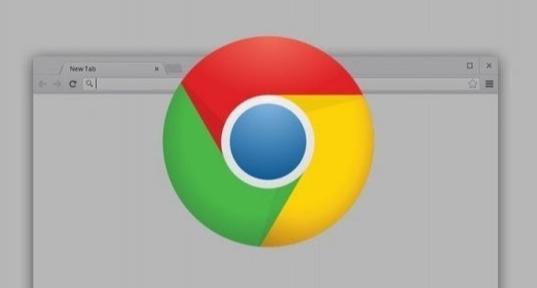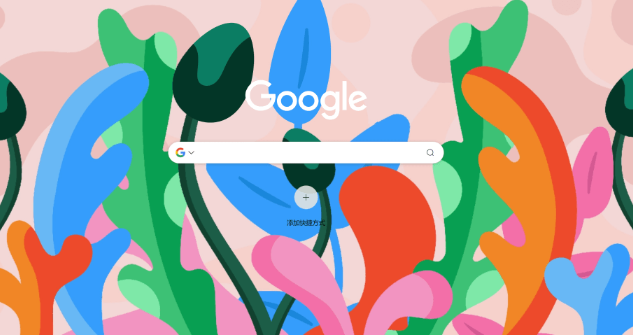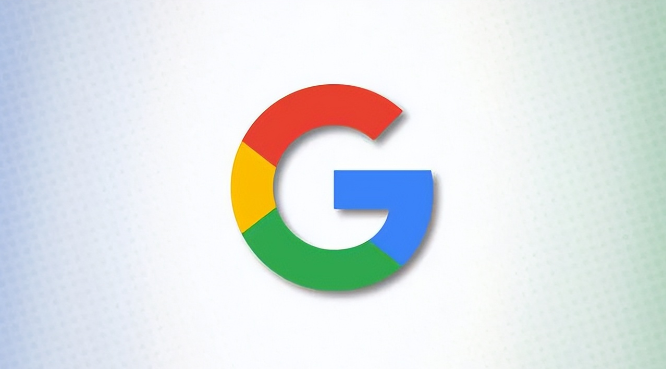详情介绍

1. 定位并删除残留文件
- 查找默认路径:打开Chrome设置→点击“高级”→在“下载内容”部分查看默认保存位置。若未修改过路径,文件通常位于`C:\Users\用户名\Downloads`或系统盘对应文件夹。
- 手动删除文件:根据路径找到对应的文件夹,直接删除以`.crdownload`为后缀的未完成文件。若提示“文件被占用”,可尝试关闭Chrome后重试。
- 清理临时文件夹:按`Win+R`输入`%temp%`,全选文件后按`Shift+Delete`永久删除临时文件,重点检查修改时间与下载失败时间相近的文件。
2. 利用浏览器内置功能清理
- 清除下载记录:在Chrome地址栏输入`chrome://downloads/`,右键点击失败任务选择“从列表中移除”或“清除下载记录”,避免重复提示。
- 重置下载设置:进入设置→高级→点击“恢复默认设置”,取消勾选“继续上次下载”以防止重复错误。
- 清除缓存数据:按`Ctrl+Shift+Del`调出清理窗口,勾选“下载记录”“缓存的图片和文件”及“Cookie和其他站点数据”,选择“全部时间”后点击“清除数据”。
3. 处理顽固残留与权限问题
- 使用第三方工具:安装CCleaner,选择“Chrome浏览器”模块,勾选“下载历史”和“临时文件”后点击“运行清理”。对于被系统锁定的文件,可右键使用Unlocker强制删除。
- 检查文件夹权限:右键点击Chrome安装目录或下载路径文件夹→选择“属性”→切换到“安全”标签→为当前用户设置“完全控制”,避免因权限不足导致清理失败。
- 释放磁盘空间:通过`Disk Cleanup`工具清理系统垃圾,确保下载路径剩余空间大于1GB,防止因存储不足导致下载中断。
4. 验证清理效果与异常处理
- 重新测试下载:访问同一文件链接,观察是否提示“新建下载”而非“继续”,确认残留已清除。
- 修复网络设置:按`Win+R`输入`cmd`,执行命令`netsh winsock reset`并重启路由器,解决因网络波动导致的下载失败。
综上所述,通过以上步骤和方法,您可以有效地掌握Google浏览器如何清理下载失败残留文件及管理流程的方式,提升浏览效率和体验。